انتقال اپلیکیشن ها به گوشی جدید اندرویدی — به زبان ساده

وقتی یک گوشی جدید اندرویدی میخریم، باید همه محتوای گوشی قبلی از جمله اپلیکیشنهای محبوب را به گوشی جدید منتقل کنیم. البته لازم نیست این انتقال اپلیکیشن ها را به صورت دستی انجام دهید، زیرا گوگل روشی برای پشتیبان گرفتن از محتوا و بازیابی آن روی گوشی جدید ارائه کرده است. در این مقاله به توضیح شیوه انجام این کار میپردازیم.
مراحلی که در این راهنما مطرح میشوند ممکن است بر مبنای سازنده گوشی تلفن همراه، نسخه اندروید کمی متفاوت باشند و شاید تنها روی نسخههای جدیدتر اندروید میسر باشند. اگر هیچ کدام از این مراحل در دسترس شما نیست، میتوانید از اپلیکیشنهای شخص ثالثی که سازنده تلفن همراه برای انتقال اپلیکیشنها معرفی کرده است استفاده کنید.
انتقال اپلیکیشن ها به گوشی جدید با Google Backup
کاربران گوگل میتوانند با اتکا به حساب کاربری خود در این سرویس از انواع مختلف محتوایی که روی گوشی خود دارند از جمله اپلیکیشنهایشان روی گوگل درایو پشتیبان تهیه کنند. به این منظور باید مطمئن شوید که امکان Google Backup را روی گوشی قدیمی خود فعال کردهاید تا بتوانید از اپلکیشینهایتان بکاپ گرفته و سپس این بکاپ را به گوشی اندرویدی جدید خود انتقال دهید.
فعالسازی Google Backup
در آغاز به منوی تنظیمات گوشی بروید. به این منظور از بالای نمایشگر به سمت پایین سوایپ بکنید تا به نوار اعلان گوشی دسترسی پیدا کنید و روی آیکون چرخدنده کلیک کنید.
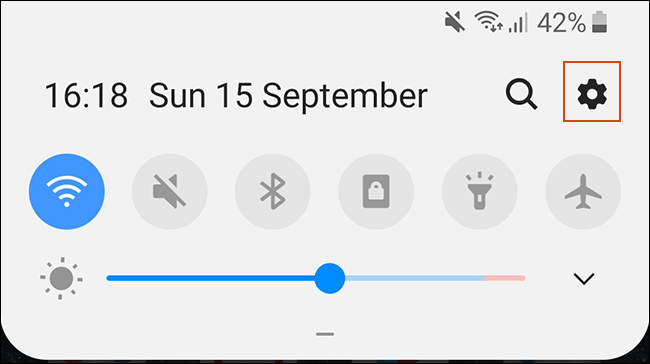
سپس روی گزینه «سیستم» (System) کلیک کنید. در صورتی که از گوشی سامسونگ استفاده میکنید نام این گزینه احتمالاً «حسابها و پشتیبان» (Accounts and Backup) است.
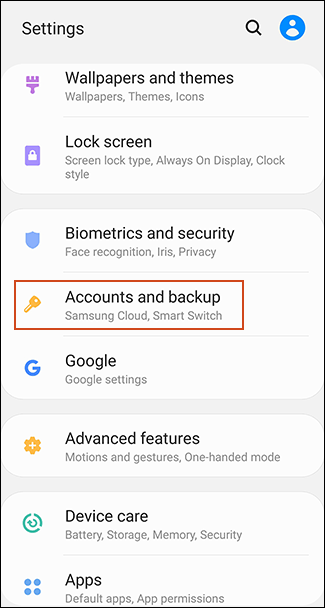
همچنین دارندگان گوشیهای سامسونگ در منوی بعدی باید روی «پشتیبان و بازیابی» (Backup and Restore) کلیک کنند. دارندگان گوشیهای دیگر لازم نیست در این مرحله کاری بکنند.
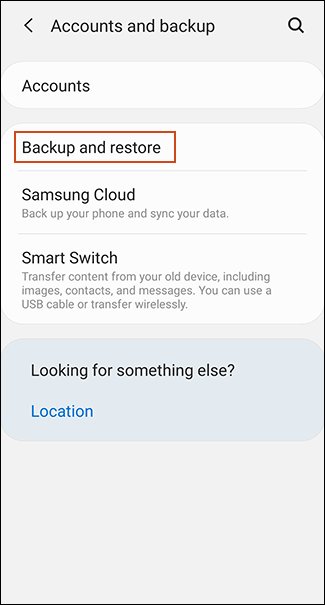
در این مرحله روی «پشتیبان» (Backup) بزنید. دارندگان گوشیهای سامسونگ باید مطمئن شوند که گزینه «پشتیبانگیری از دادههای من» (Back Up My Data) فعال است و سپس گزینه «حساب گوگل» (Google Account) را انتخاب کنند.
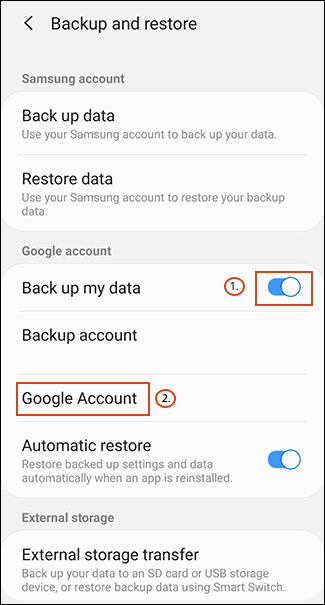
مطمئن شوید که گزینه «پشتیبانگیری روی درایو گوگل» (Back Up to Google Drive) فعال است و سپس روی «پشتیبانگیری اکنون» (Back Up Now) بزنید تا پشتیبان کاملی از اپلیکیشنها گرفته شود.
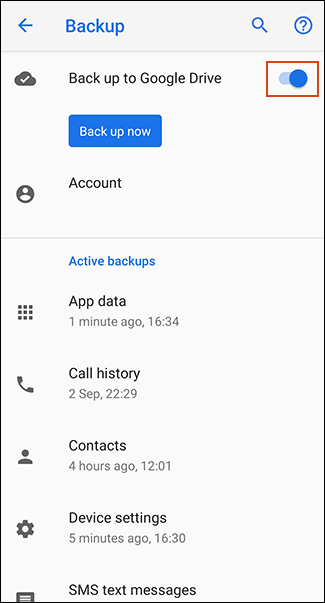
همچنین میتوانید روی «دادههای اپلیکیشن» (App data) بزنید و اسکرول کنید تا بررسی کنید که همه اپلیکیشنهایی که میخواهید انتقال یابند انتخاب شدهاند. اگر چنین بود آماده هستید که آنها را انتقال دهید و میتوانید به سراغ تلفن همراه جدید خود بروید.
انتقال اپلیکیشنها به گوشی جدید
زمانی که گوشی اندرویدی جدید را روشن میکنید یا دستگاهی دارید که ریست فکتوری شده است، گزینهای برای بازیابی محتوا (شامل اپلیکیشنها) از پشتیبان درایو گوگل پیشنهاد میشود.
یک بار دیگر باید اشاره کنیم که این دستورالعملها بسته به نسخه اندروید و سازنده دستگاه ممکن است متفاوت باشند.
گوشی جدید را روشن کنید و پس از پیروی از دستورالعملهای اولیه به جایی برسید که گزینهای برای بازیابی دادهها ارائه میشود. گزینه «بازیابی از کلود» (A Backup from the Cloud) را انتخاب کنید تا فرایند کار آغاز شود.
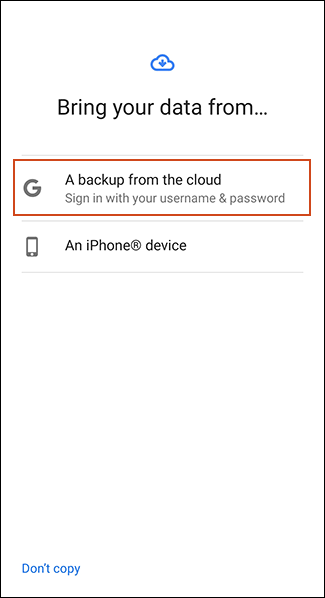
در صفحه بعد، از شما خواسته میشود که وارد حساب گوگل خود شوید، بنابراین ابتدا این کار را انجام دید. سپس لیستی از پشتیبانهای اخیر از گوشیهای اندرویدی میبینید که به این حساب گوگل متصل شده است.
برای ادامه کار، روی پشتیبانی که از آن دستگاه قبلی که داشتید بزنید.
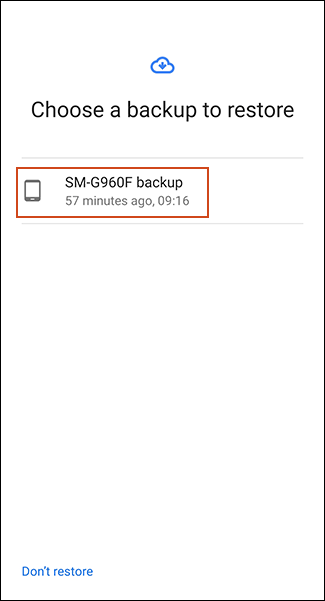
بدین ترتیب لیستی از گزینههای مختلف برای بازیابی عرضه میشود که شامل تنظیمات گوشی و مخاطبین میشود. شما باید گزینه «اپلیکیشنها» (Apps) را انتخاب کنید، بنابراین روی کادر کنار آن بزنید و سپس گزینه «بازیابی» (Restore) را انتخاب کنید.
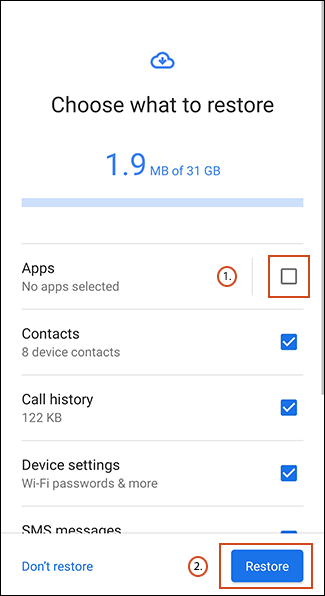
زمانی که دادهها بازیابی میشوند، میتوانید بقیه فرایند تنظیمات راهاندازی گوشی را به پایان برده و شروع به استفاده از آن بکنید.
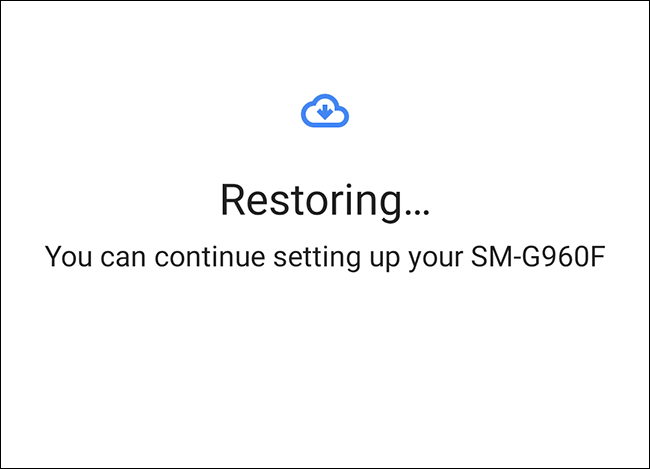
زمانی که عملیات بازیابی کامل شد، اپلیکیشنها (و دیگر محتواها) از پشتیبان درایو گوگل به گوشی جدید انتقال یافتهاند و میتوانید از آنها استفاده کنید.
بررسی کتابخانه اپلیکیشنها در گوگل پلیاستور
اگر کار تنظیمات گوشی اندرویدی جدید را بدون بازیابی یا انتقال دادهها انجام دادهاید، میتوانید به اپلیکیشنهایی که قبلاً از طریق این حساب گوگل نصب کرده بودید نگاهی بیندازید. کتابخانه اپلیکیشنهای شما روی «فروشگاه پلی» (Play Store) امکان اطلاع یافتن از اپلیکیشنهایی که ممکن است روی گوشی جدید فراموش کرده باشید نصب کنید را فراهم میسازد.
در آغاز اپلیکیشن فروشگاه پلی را باز کنید و سپس به منوی سه خط در گوشه چپ-بالا بروید.
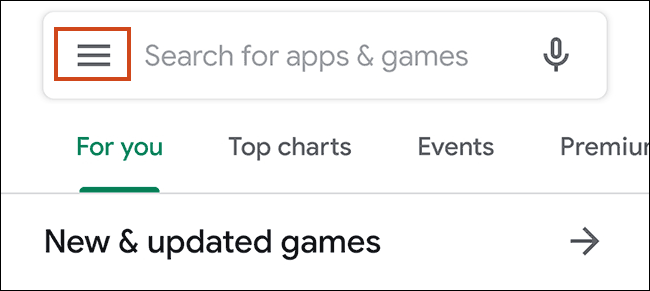
روی گزینه «اپلیکیشنها و بازیهای من» (My Apps & Games) بزنید.
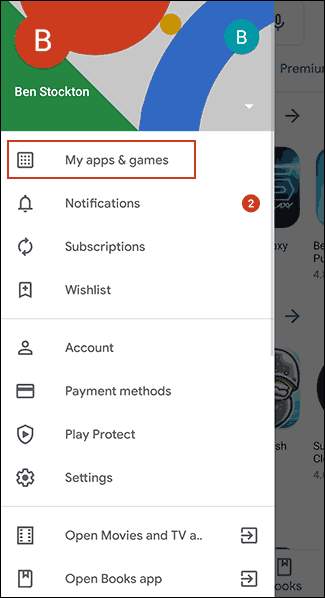
در زبانه کتابخانه با عنوان «ناموجود در این دستگاه» (Not on This Device) مواجه میشوید. با زدن روی گزینه «نصب» (install) در کنار اپلیکیشنها میتوانید آنها را روی گوشی جدید نصب کنید.
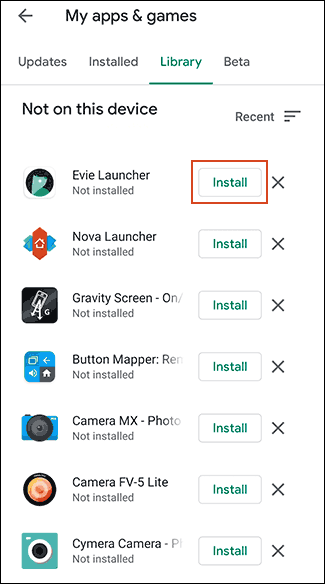
استفاده از اپلیکیشنهای شخص ثالث
سادهترین و مطمئنترین روش برای اغلب کاربران، استفاده از روش پشتیبانگیری داخلی گوگل برای انتقال اپلیکیشنها و دیگر محتوا به گوشی جدید است. اگر به هر دلیلی این گزینه برای شما عملی نیست میتوانید از اپلیکیشنهای شخص ثالث موجود نیز بهره بگیرید.
مانند روش پشتیبانگیری گوگل، این اپلیکیشنها امکان انتقال اپلیکیشنها را از یک گوشی به گوشی دیگر فراهم میسازند. اغلب این گزینهها در فروشگاه پلی گوگل موجود هستند و برخی از آنها نیز از قبل روی گوشیهای اندرویدی نصب شدهاند.
بهترین و مطمئنترین گزینه در بین این اپلیکیشنها مواردی هستند که از سوی خود سازنده گوشی ارائه شدهاند. برای نمونه میتوان به LG Mobile Switch ،Huawei Backup و Samsung Smart Switch اشاره کرد. اپلیکیشنهای شخص ثالث دیگری مانند Helium نیز وجود دارند، اما در مورد آنها گزارشهای مختلفی خود دارد که روی برخی گوشیها به خوبی کار نمیکنند.
برای نمونه Samsung Smart Switch امکان انتقال اپلیکیشنها و دیگر محتوا از گوشیهای اندرویدی به گوشیهای دیگر را فراهم میسازد. این کار به صورت بیسیم، یا اتصال گوشیها به همدیگر با استفاده از کابل USB مناسب ممکن است.
انتقال اپلیکیشنها از آیفون به گوشی جدید اندرویدی
اندروید و iOS دو محیط کاملاً متفاوت هستند و از این رو امکان انتقال مستقیم اپلیکیشنهای آیفون به گوشی اندرویدی وجود ندارد. با این حال توسعهدهندگان زیادی هستند که اپلیکیشنهای خود را برای هر دو پلتفرم ارائه کردهاند و گوگل میتواند در زمان راهاندازی گوشی جدید اندرویدی به دنبال نسخه اندرویدی اپلیکیشنهای آیفونی بگردد.
زمانی که شروع به راهاندازی یک گوشی جدید اندرویدی میکنید، به جای انتخاب گزینه انتقال از پشتیان درایو گوگل روی گزینهای که برای انتقال دادهها از آیفون ارائه شده بزنید و سپس دستورالعملهای روی صفحه را پیگیری نمایید.
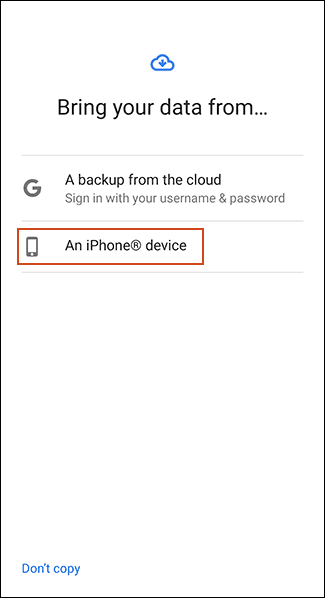
مالکان گوشیهای اندرویدی سامسونگ میتوانند از اپلیکیشن Smart Switch نیز استفاده کنند که گزینه Download Matching Apps (دانلود اپلیکیشنهای مشابه اندرویدی) را در زمان فرایند انتقال ارائه میکند. همچنین شما میتوانید به کمک مطلب نصب برنامه اندروید روی ویندوز پیش از اینکه یک اپ را روی گوشی خود نصب کنید، آن را روی کامپیوترتان تست کنید و ببینید برایتان کارآمد است یا خیر.
اگر این مطلب برای شما مفید بوده است، آموزشهای زیر نیز به شما پیشنهاد میشوند:
- مجموعه آموزشهای مهارتهای کاربردی کامپیوتر
- مجموعه آموزشهای برنامههای کاربردی کامپیوتر
- مجموعه آموزشهای اینترنت و Internet Download Manager
- آموزش ساخت اپلیکیشن آنی (Instant App) اندروید — راهنمای مقدماتی
- نوتیفیکیشن اندروید — اصول مقدماتی
==










